Интерфейс и функционал (FAQ)
Торгуйте вместе с профессионалами
Станьте прибыльным трейдером
На этой странице мы собрали ответы на самые популярные вопросы по CScalp. Если ответа на ваш вопрос здесь нет, напишите вопрос в поддержку и мы ответим вам.
FAQ собран командой скальперского терминала CScalp. Через CScalp можно торговать на Bybit, Binance, OKX, Bitmex, Московской бирже и др.
Интерфейс и функционал
Финансовый результат можно проверить в разделе «Финрез» в главном меню терминала. Подробнее – в статье Окно Финрез в CSclap.
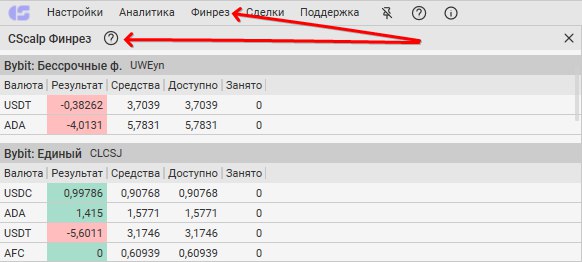
Откройте «Настройки», перейдите во вкладку «Подключения». В поле нужного подключения кликните по иконке шестеренки. В настройках подключения кликните «Сбросить историю торговли по кошельку».
Сбросить финансового результата доступен на подключениях к криптовалютным биржам и к брокеру Т-Инвестиции.
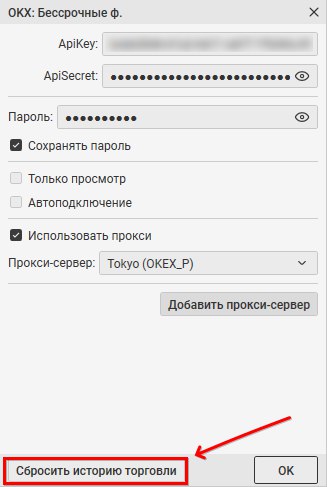
Откройте окно «Сделки» в главном меню CScalp. Закрытые сделки отображаются во вкладке «Закрытые». Подробнее – в статье Как посмотреть историю сделок в CScalp.
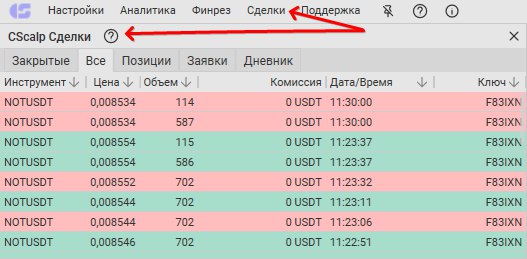
Откройте «Настройки» и перейдите во вкладку «Горячие клавиши». Здесь вы можете переназначить или отключить горячие клавиши. Подробнее – в статье Как работают горячие клавиши в CScalp.
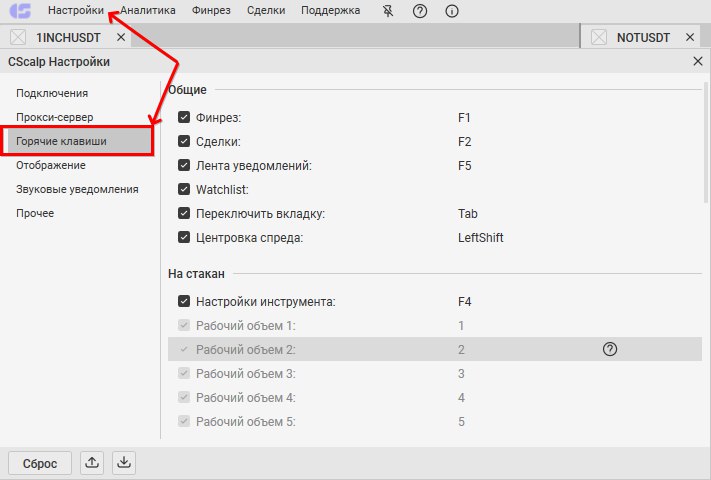
Кликните по иконке шестеренки в биржевом стакане торгового инструмента. Откроется окно настроек инструмента. Подробнее о настройках торгового инструмента рассказали в статье Как настроить биржевой стакан в терминале CScalp.
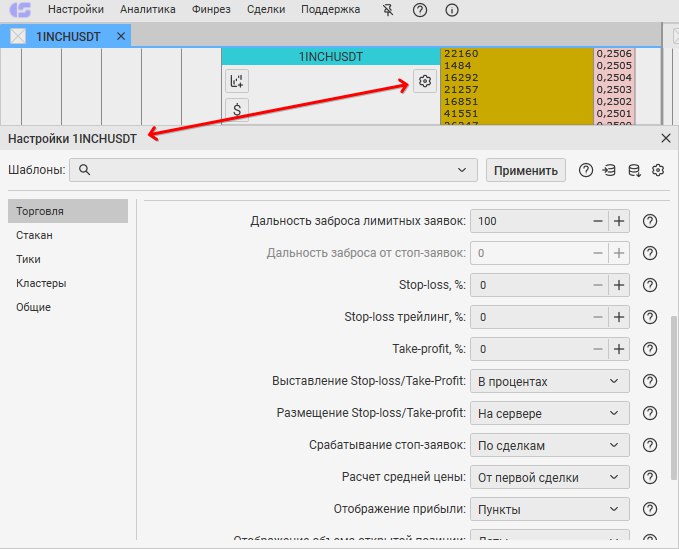
В нижней части окна биржевого стакана расположен модуль настройки рабочих объемов. Чтобы переключиться между объемами, кликните левой кнопкой мыши на нужный слот. Также вы можете изменить значение слота или переключить режим между лотами и долларами (для подключений Bybit, Binance и OKX). Подробнее – в статье Как использовать рабочие объемы в CScalp.
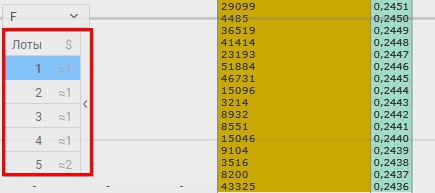
Чтобы открыть новую вкладку, кликните по иконке «+» в контекстном меню (правый нижний угол). Чтобы открыть новое окно, кликните по иконке рабочего пространства в контекстном меню. Подробнее – в статье Как добавить новый стакан, вкладку или рабочее пространство.
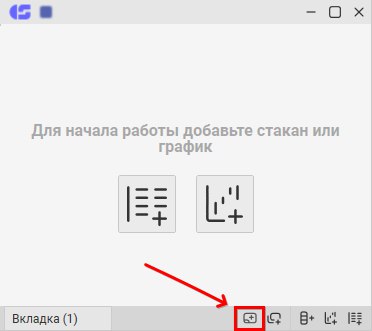
Откройте вкладку и кликните «+» слева от кнопки «Переименовать». Кликните «Выбор инструмента». Откроется окно выбора торгового инструмента. Подробнее – в статье Как добавить новый стакан, вкладку или рабочее пространство.
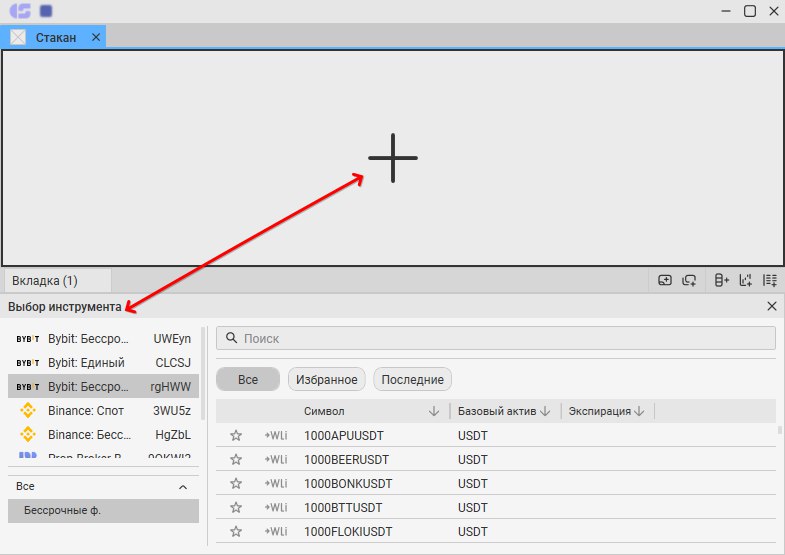
По умолчанию биржевой стакан «уплотняется» клавишами «+» и «—» на основной клавиатуре. Чтобы клавиши сработали, наведите курсор на нужный биржевой стакан. Подробнее – в статье Как «уплотнить» стакан в CSclap.
Откройте настройки инструмента кликом по иконке шестеренки, перейдите во вкладку «Общие» и активируйте параметр «Сокращать тысячи объемов». Например, 1 000 = 1К. 1 000 000 = 1М.
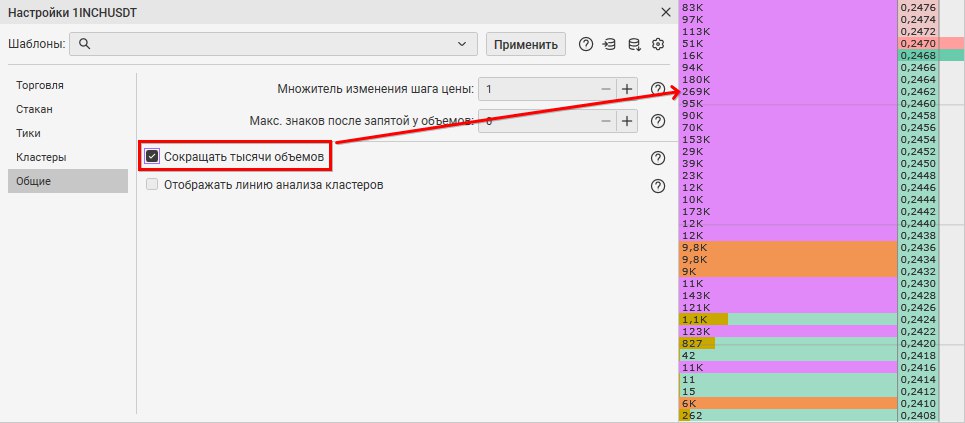
Откройте «Настройки» и перейдите во вкладку «Отображение». Выберите подходящую цветовую тему. Подробнее – в статье Как настроить цветовые темы в CScalp.
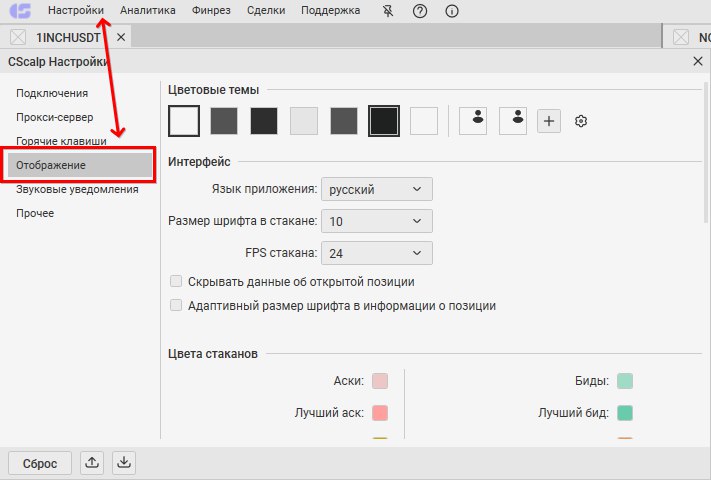
Откройте «Настройки» и перейдите во вкладку «Отображение». Выберите подходящий размер шрифта. Подробнее – в статье Как настроить цветовые темы в CScalp.
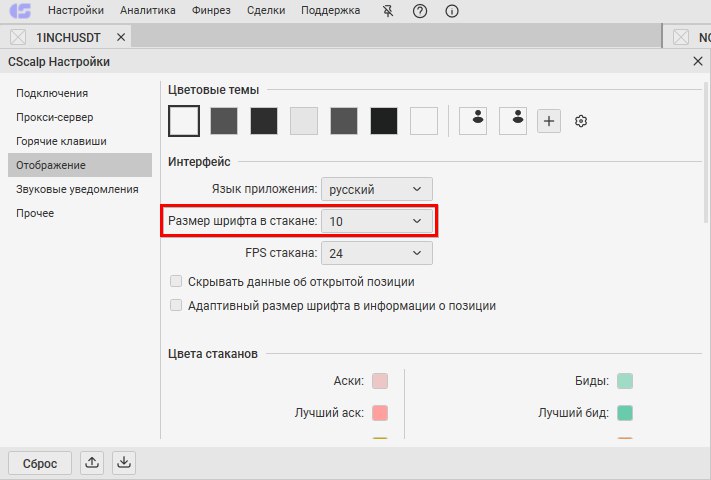
Откройте «Настройки» и перейдите во вкладку «Звуковые уведомления». Активируйте параметр «Включено». Также активируйте нужное уведомление в настройках торгового инструмента. Подробнее – в статье Звуковые уведомления в CScalp.
Чтобы отправить лимитную заявку на покупку, кликните левой кнопкой мыши по нужной цене в зеленой зоне биржевого стакана (зона покупателей). Чтобы отправить лимитную заявку на продажу, кликните правой кнопкой мыши по нужной цене в красной зоне биржевого стакана (зона продавцов). Подробнее – в статье Как начать торговать в терминале CScalp.
Чтобы установить Stop-Loss и Take-Profit, нажмите и удерживайте горячую клавишу «С» (по умолчанию). Кликните левой кнопкой мыши по необходимой цене в стакане. Если открыта лонг-позиция, Stop-Loss устанавливается кликом по цене в зеленой зоне (зона покупателей), если шорт-позиция – кликом в красной зоне (зона продавцов). Take-Profit выставляется в красной зоне для лонг-позиции и в зеленой зоне для шорт-позиции.
Также вы можете настроить автоматический Stop-Loss, который будет устанавливаться сразу после открытия позиции. Подробнее – в статье Как установить Stop-Loss и Take-Profit в CScalp. Помимо этого, вы можете включить опцию трейлинга для Stop-Loss. Инструкция – в статье Как работает Trailing Stop в CScalp.
Чтобы закрыть все позиции и снять активные лимитные заявки, нажмите горячую клавишу «Left Ctrl» (по умолчанию). Горячая клавиша сработает на все биржевые стаканы в активной вкладке. Подробнее – в статье Как работают горячие клавиши в CScalp.
Чтобы исправить эту проблему, кликните левой кнопкой мыши по иконке CScalp в панели задач. Наведите курсор на окно, которое не отображается. Кликните правой кнопкой мыши. В выпадающем меню кликните «Переместить». Один раз нажмите «↑» на клавиатуре и протяните курсор в центр экрана. Окно должно появиться из-за пределов экрана.
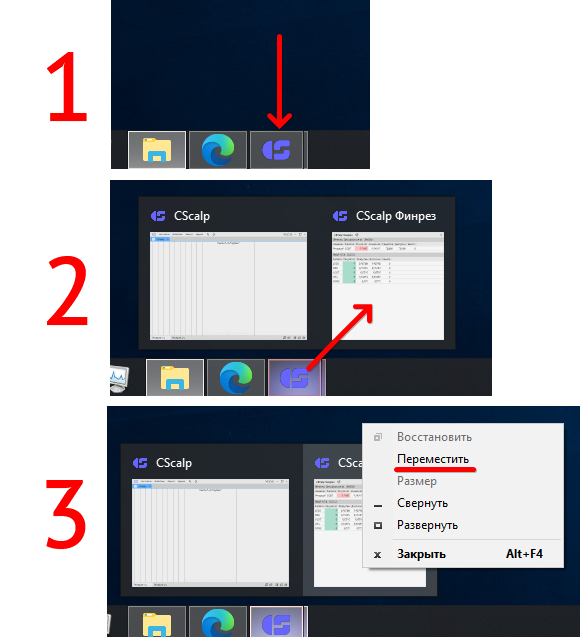
Откройте файл «.scs» через архиватор. Скопируйте папки «CVS» и «MVS» в C: / Program Files(x86) / FSR Launcher / SubApps / CScalp / Data для переноса настроек. Выберите шаблон инструмента с окончанием ключа, на котором ранее он был настроен.
Данная проблема имеет временный характер. Чтобы исправить ошибку, удалите все вкладки в CScalp, перезапустите терминал и создайте макеты заново.
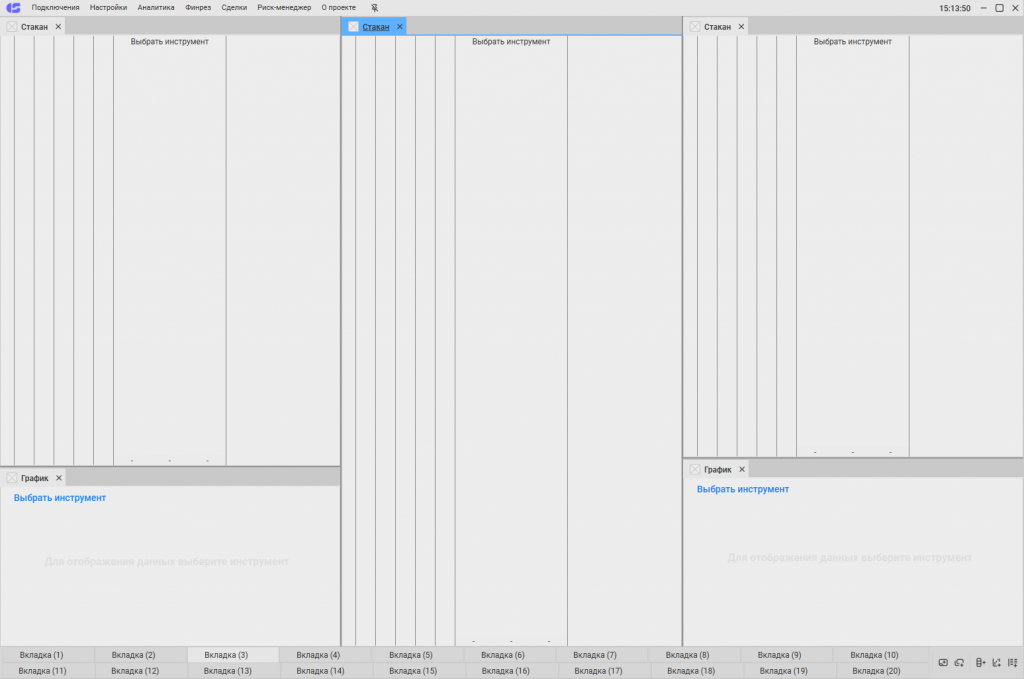
Настройки сохраняются при корректном завершении работы CScalp. Убедитесь, что вы закрываете терминал прежде, чем выключить или перезагрузить компьютер.
Обратите внимание, что настройки сохраняются под ключи API. Если сменили ключи, восстановите настройки инструментов через шаблоны. Подробнее – в статье Как настроить шаблон инструмента в терминале CScalp.Если проблема все равно сохраняется, обратитесь поддержку.
Если ордера Stop-Loss и Take-Profit установлены на стороне CScalp, то при срабатывании заявки программа отправит на биржу рыночный или лимитный ордер (в зависимости от настроек инструмента). При потере связи с биржей SL/TP не сработает. Если SL/TP установлены на стороне сервера, заявка исполнится независимо от работы терминала. На биржу отправится рыночный ордер.
Подробнее о работе SL/TP – в статье Подробнее – в статье Как установить Stop-Loss и Take-Profit в CScalp.
Ошибка происходит при попытке выставить стоп-заявку («отложку»). Это означает, что «отложки» не работают на выбранном подключении.
По правилам торгов на Binance Futures, минимальный объем заявки не может быть менее $5.
Закрыть позицию стоимостью меньше $5 можно следующими способами:
1. Докупите позицию, установив лимитную заявку не менее $5. Затем закройте позицию в полном объеме.
2. Установите отложенную стоп-заявку на закрытие объемом, равным позиции.
3. Установите Stop-Loss или Take-Profit на стороне сервера.
4. Закройте позицию через веб-терминал Binance.
{X} – рассчитанное CScalp значение объема в лотах на основе информации о конкретном торговом инструменте. На спотовом рынке Binance есть понятие «Минимальный значимый объем». На каждой цене минимальный значимый объем разный. Если введенное значение меньше этого объема, возникает ошибка. Чтобы исправить ошибку, увеличьте объем заявки.
Когда вы используете режим рабочего объема в $, ваш рабочий объем конвертируется в лоты. Если значение, получившееся при конвертации из $ в лоты выше значений допустимого объема для торгового инструмента, возникает ошибка. Чтобы исправить ошибку, уменьшите объем заявки.
Введенное значение по каким-либо причинам нельзя «конвертировать» в цифру (например, введены буквы и т. д.). Но вводимые символы проверяются, поэтому данная ошибка возникает только в непредвиденных случаях.
На бирже установлены ограничения на минимальный объем заявки для торгового инструмента. Если введенное вами значение не соответствует минимальному объему, возникает ошибка. Чтобы исправить ее, увеличьте объем заявки.
Биржа установила ограничения на максимальный объем заявки для торгового инструмента. Если введенное значение не соответствует максимальному объему, возникает ошибка. Чтобы исправить ее, уменьшите объем заявки.
Биржа установила ограничения на минимальный шаг цены для торгового инструмента. Если введенное значение не соответствует минимальному шагу, возникает ошибка. Чтобы исправить ошибку, увеличьте объем заявки.
При отправке или отмене заявки ошибка возникает «по умолчанию». Это означает, что причина неудачной операции неизвестна, не обработана или не поступает от биржи (некоторые подключения «сообщают» только об отклонении заявки, без сообщения причин).
В CScalp реализовано несколько видов стоп-заявок: Stop-Loss, Take-Profit, Buy-Stop, Sell-Stop и т. д. Ошибка означает, что для данного подключения выставляемый тип стоп-заявки не доступен или не реализован.
В CScalp у стоп-заявок несколько параметров срабатывания – «По лучшим ценам» и «По тикам».
Пример возникновения ошибки: выбраны Stop-Loss и Take-Profit на стороне приложения. Способ срабатывания «По лучшим ценам». При попытке отправить отложенную стоп-заявку, которая может располагаться только на стороне биржи, возникает ошибка. Это связано с тем, что на бирже не предусмотрено срабатывание стоп-заявок «по лучшим ценам». Но поддерживается вариант «По тикам». Чтобы решить проблему, выберите способ срабатывания по тикам.
Сообщение появляется, когда достигнут лимит на количество активных заявок на стороне CScalp.
В торговой логике две версии позиции. Первая – версия биржи. Вторая – версии приложения. Если эти версии не равны, то на стороне биржи или CScalp возникает ошибка. Либо необходимо дождаться ответа по заявке / позиции от биржи.
Биржевой стакан по выбранному торговому инструменту еще не получен после подключения / выбора инструмента. Без биржевого стакана торговать нельзя.
В настройках подключения выбран режим «Только просмотр». Отключите режим просмотра, чтобы разблокировать торговлю.
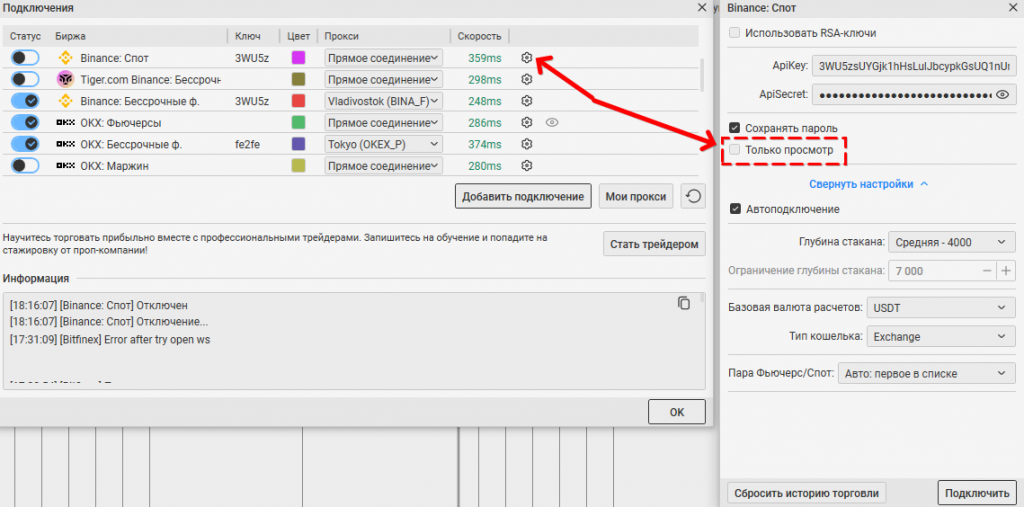
Таблица инструментов подгружается. Без информации о торговых инструментах совершить какие-либо действия невозможно. Необходимо дождаться окончания загрузки.
Подключение отключено – торговля невозможна. Подключитесь к бирже заново, чтобы продолжить торговлю.
Убедитесь, что вы выбрали торговый инструмент на подключении, для которого отключили режим «Только просмотр».
Данный материал носит исключительно информационный характер и не содержит рекомендаций по получению доступа к ресурсам, ограниченным на территории РФ
Что-то не понятно? Пишите в поддержку!
Обратиться в поддержку CScalp удобнее всего через Telegram. Для этого напишите сюда @CScalp_support_bot, вам ответит "живой" человек.
Поддержка работает с 10.00 до 23.00 по Москве (UTC+3) в будни и по гибкому графику в выходные.
Иногда быстрый ответ можно получить у опытных пользователей в Чате трейдеров или голосовом канале Discord.
Для начинающих трейдеров у нас есть бесплатный обучающий курс. Также вы можете использовать наши бесплатные сигналы и анализировать торговую историю в Дневнике трейдера.
Не забудьте познакомиться с нашим ботом и подписаться на YouTube-канал CScalp TV.
Написать в поддержку
